Guide de démarrage rapide de LiveTweetApp pour la création d’un Mur Social
LiveTweetApp est très simple à utiliser. Dans cet article, nous vous guiderons à travers les 7 étapes principales pour lancer votre Mur sur grand écran.
1. CRÉEZ VOTRE COMPTE
Vous avez besoin d'un compte pour démarrer. Vous pouvez le créer ici.
2. CRÉEZ VOTRE PREMIER MUR
Trouvez un nom pour votre premier mur, mais ne vous inquiétez pas trop, ce nom n'apparaitra nulle part sinon au sein de l'application.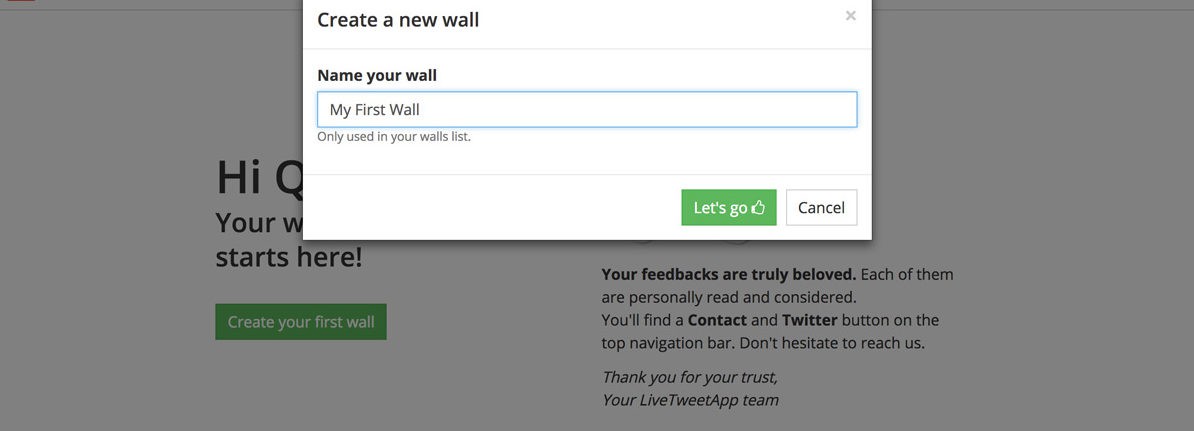
3. CONFIGUREZ VOS SOURCES
Après la création de votre mur, vous êtes dirigé vers la pages des sources. L'écran est séparé en 2 parties : sources et settings.
Dans la rangée Sources, vous pouvez connecter votre compte Twitter.
Mise à jour: Depuis le 11 décembre 2018, nous n'offrons plus de recherche sur Instagram. Malgré les captures d'écran ci-dessous l'indiquant toujours.
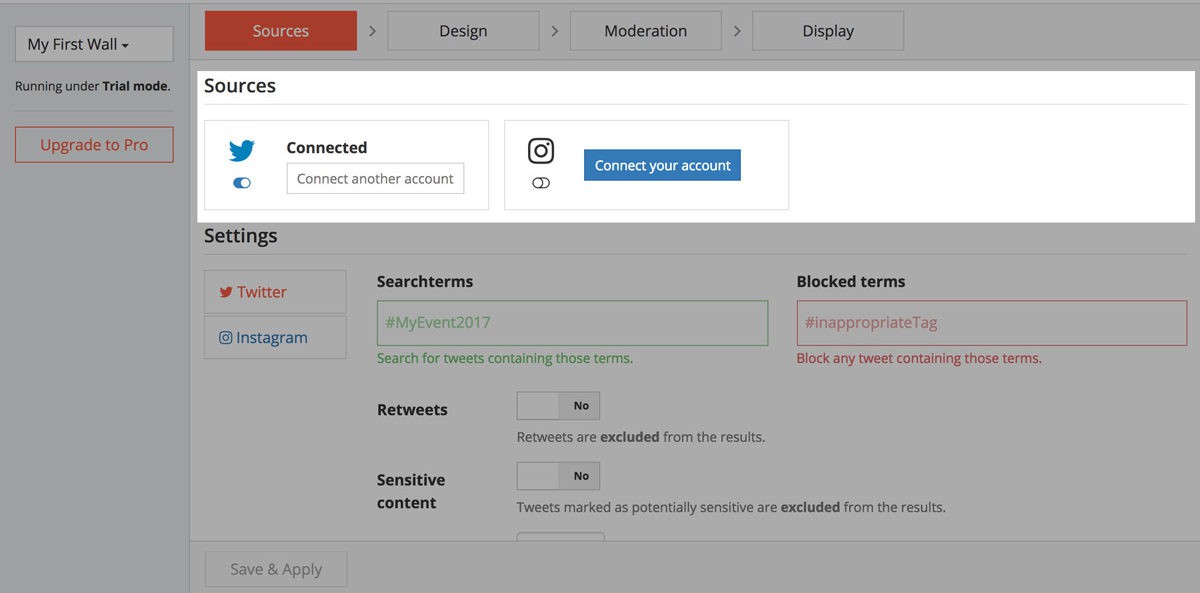 Dans la rangée Settings, vous pouvez ajuster le contenu que vous souhaitez collecter dans la modération. Vous pouvez chercher des tweets contenant un certain hashtag, postés par un utilisateur désigné, contenant une mention ou n'importe quel mot: hashtag, mentions, utilisateurs se rédigent dans le champs Searchterms.Vous pouvez bloquer du contenu depuis le champs Blocked Terms. Il y a aussi plusieurs champs additionnels prêt à ajuster votre collecte d'éléments.
Dans la rangée Settings, vous pouvez ajuster le contenu que vous souhaitez collecter dans la modération. Vous pouvez chercher des tweets contenant un certain hashtag, postés par un utilisateur désigné, contenant une mention ou n'importe quel mot: hashtag, mentions, utilisateurs se rédigent dans le champs Searchterms.Vous pouvez bloquer du contenu depuis le champs Blocked Terms. Il y a aussi plusieurs champs additionnels prêt à ajuster votre collecte d'éléments.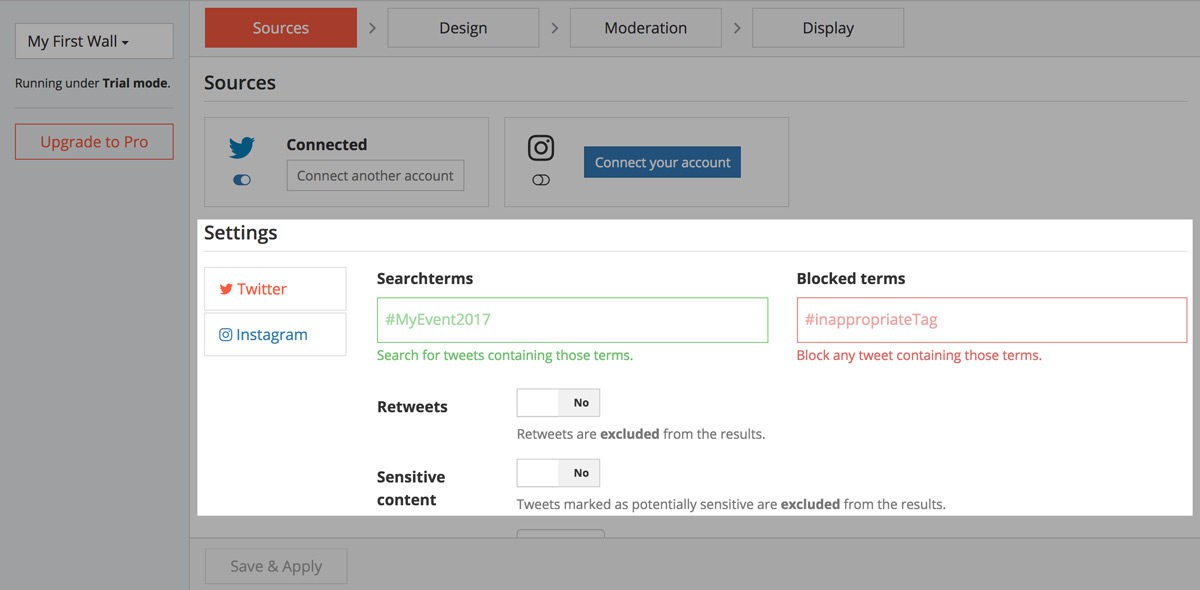 Quand vous avez fini, sauvez vos paramètres. Vous pourrez toujours les modifier par la suite.
Quand vous avez fini, sauvez vos paramètres. Vous pourrez toujours les modifier par la suite.
4. PERSONNALISEZ VOTRE MUR
La prochaine étape est la plus amusante, c'est celle où vous personnalisez le design de votre mur.
Nous serons court dans cette section car chaque paramètre vient avec ses instructions rédigée sous chaque champs; nous vous recommandons de jouer avec ces paramètres!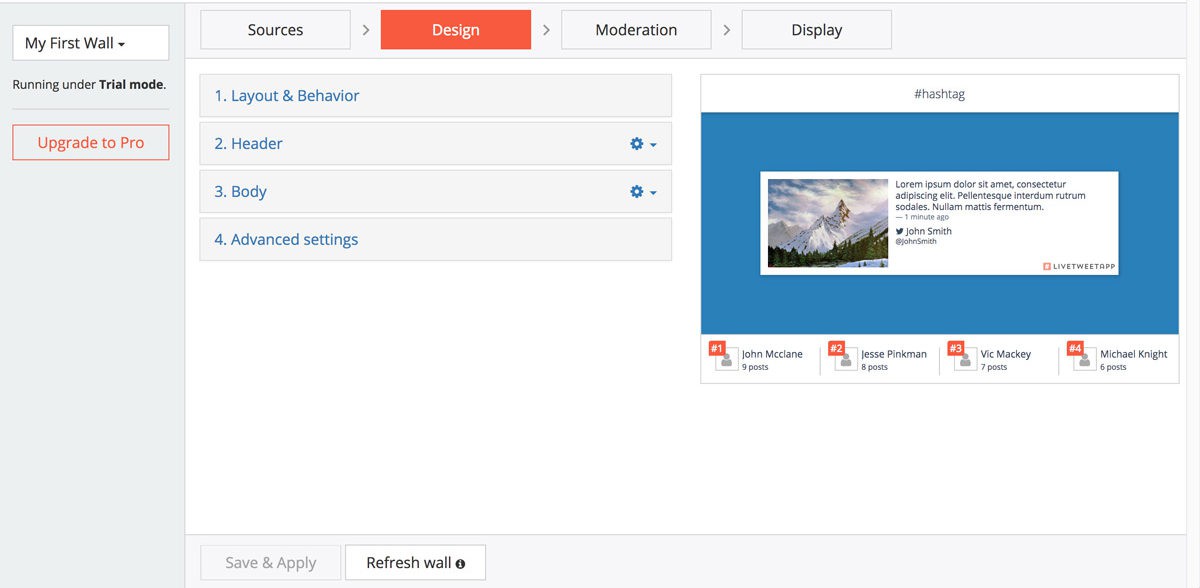 La page Design est divisée en 4 parties.
La page Design est divisée en 4 parties.
- Dans Layout & Behavior vous changez les paramètres généraux de votre mur : mode d'affichage, délai des transitions...
- Dans Header vous pouvez changer le titre du mur et ajouter des images de Sponsors ou Logo
- Dans Body vous pouvez changer le design du mur : police de caractère, couleurs, image ou couleur de fond...
- Dans Advanced Settings vous pouvez rédiger des règles de style additionnelles (CSS) pour personnaliser encore plus loin votre mur.
La prévisualisation à droite sera toujours adaptée en temps réel.
5. MODÉREZ VOTRE CONTENU
Dans la page Moderation, l'application rassemble du contenu en fonction de vos paramètres.Sur chaque élément collecté, vous verrez:
- son contenu
- son image (si il y en a)
- son auteur et le moment où il a été posté
- 2 actions : Accept ou Reject
Par défaut, vous devez accepter un élément pour qu'il soit montré sur votre mur. Cela vous donne le contrôle complete sur ce qui est diffusé à votre audience.En mode d'essai, vous êtes limité à 30 éléments. Avec un Pack Pro, cette limite n'est plus, de plus vous pouvez désactiver la moderation manuelle (et passer en mode automatique) dans le menu sous le bouton engrenage.Les éléments acceptés sont envoyés à votre mur et prêts à être affiché.Chaque fois que de nouveaux éléments sont collectés en raison de vos paramètres, vous serez notifié sur la page de modération : un bouton vous invitera à ajouter ces éléments au dessus de ceux déjà présents.
Une fois que vous avez accepté quelques éléments, il est temps de voir votre mur en action.
6. DÉMARRER VOTRE MUR
La page Display est votre plateforme de lancement.L'application vous donne le lien de votre mur et un gros bouton vert vous permet de l'ouvrir dans un nouvel onglet dans votre navigateur.En dessous vous trouverez des trucs et astuces selon votre contexte de diffusionHourra! Votre mur est en action!Il est courant d'avoir la page de moderation et le mur ouvert en même temps. Faites le test, affichez votre mur et acceptez de nouveaux éléments. Après quelques secondes, ils seront affichés sur votre mur.
7. UPGRADEZ VOTRE COMPTE
Pour l'instant, vous êtes en mode d'essai (Trial). C'est parfait et efficace pour tester votre mur en conditions réelles. LiveTweetApp ne collectera que jusqu'à 30 éléments en mode Trial, ce qui est trop peu pour un événement réel. Vous pouvez acheter un Pack Pro pour un mur en utilisant le bouton Upgrade to Pro dans la barre latérale.Après cette étape d'achat, vous serez prêt à fournir une meilleure expérience à votre audience.

 English
English
 Français
Français